Herkes not alma, şarkı söyleme ve dış seslendirme için seslerini kaydetmeyi sever. Yine de, kaydedilen sesinizin arka planda gürültü aldığı talihsiz zamanlar vardır. Profesyonel bir ses editörü olmasanız bile bu tür gürültüyü gidermek zor değildir. Bir çözüm zaten çevrimiçi olarak yayınlandı, ancak bazıları güncelliğini yitirdi. Yani, eğer istersen ses kaydından arka plan gürültüsünü kaldırın bu yıl bu makaleyi okuyun çünkü size nasıl yapılacağını öğreteceğiz.
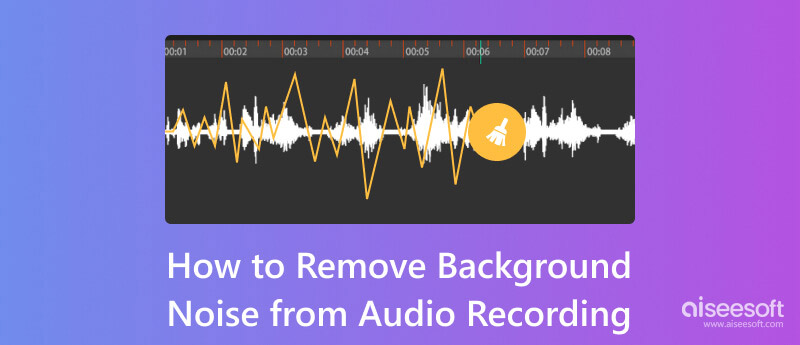
Herkes kristal netliğinde bir ses kaydına sahip olmayı sever, bu nedenle kaydın ses kalitesini iyileştirmek çok önemlidir. Ancak sesin bu şekilde iyileştirilmesi sayesinde, arka plan sesleri ortadan kaldırılamaz; bu yüzden uzmanlığa ihtiyacınız vardı. Kayıt sırasında oluşabilen bazı gürültüler çevresel, elektriksel ve statiktir. Ses kaydınızın kalitesi bile en yüksek bit hızı ve en iyi sıkıştırma ile en iyisidir; bu gürültülerle, geliştirmek anlamsız hale gelecektir. Ses kayıtlarından arka plan gürültüsünün nasıl kaldırılacağını öğrenmek isteyenler için kayıt öncesi ve sonrası hazırlık yapmalısınız. Daha fazla bilgi edinmek için bir sonraki bölümü okuyun.
Aiseesoft Video Converter Ultimate ses klibinden arka plan seslerini kaldırmak için en iyi seçeneğe sahiptir. Bu uygulama ile buraya koyacağınız ses parçasına gömülü genel ayarları değiştirebilirsiniz. Ses formatını değiştirmeniz gerekirse, piyasadaki tüm dönüştürücüler arasında en iyi dönüştürme özelliğine sahip olduğu için bu uygulamayı kullanabilirsiniz. Ancak bugün, bu uygulamanın gürültü giderme işlevinin bilgisayarınıza kaydettiğiniz ses kaydında nasıl çalıştığını size öğreteceğiz.
%100 Güvenli. Reklamsız.
%100 Güvenli. Reklamsız.
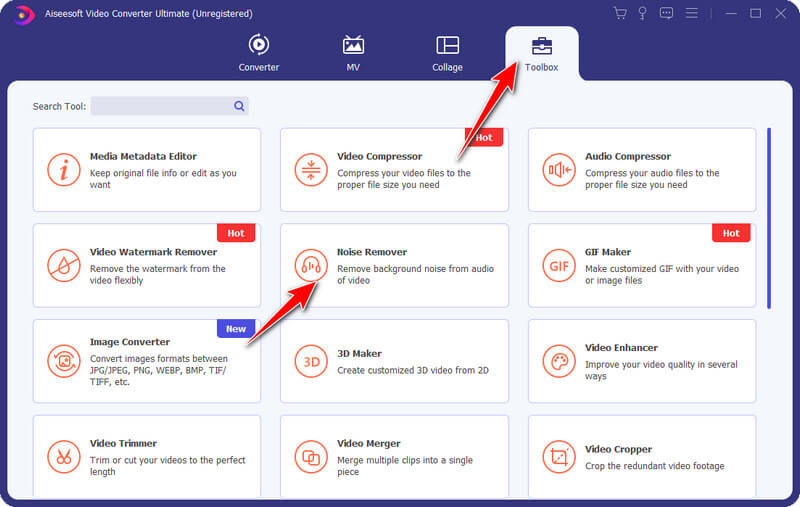
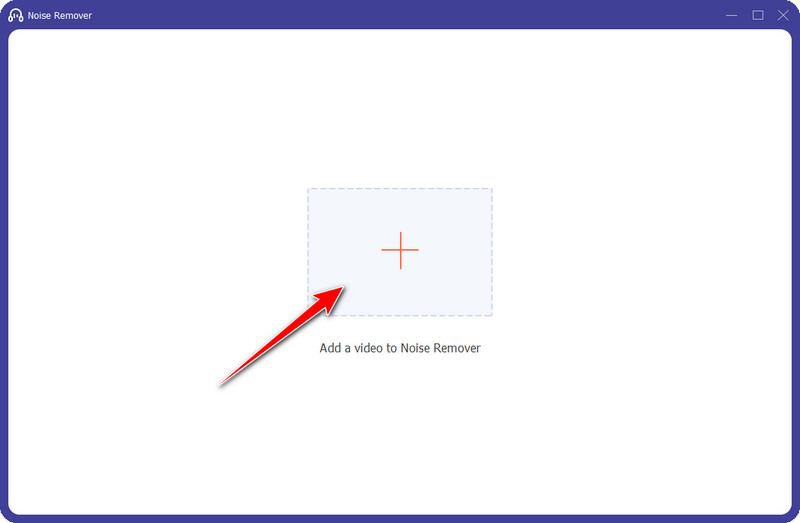
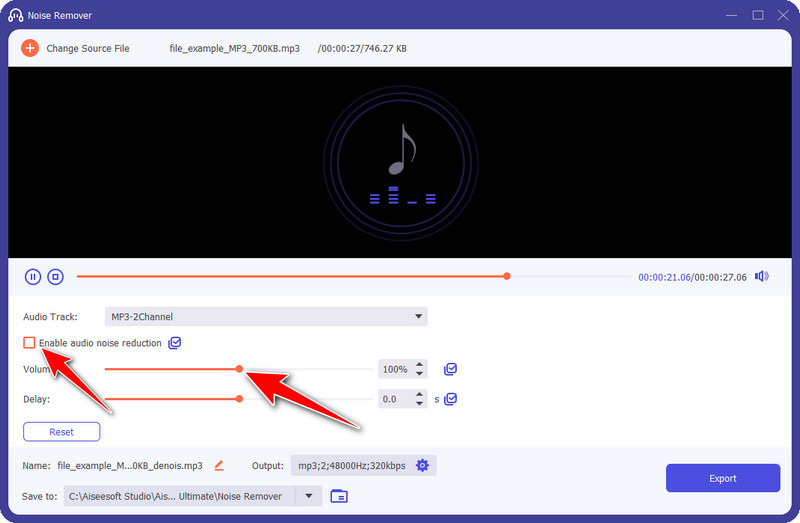
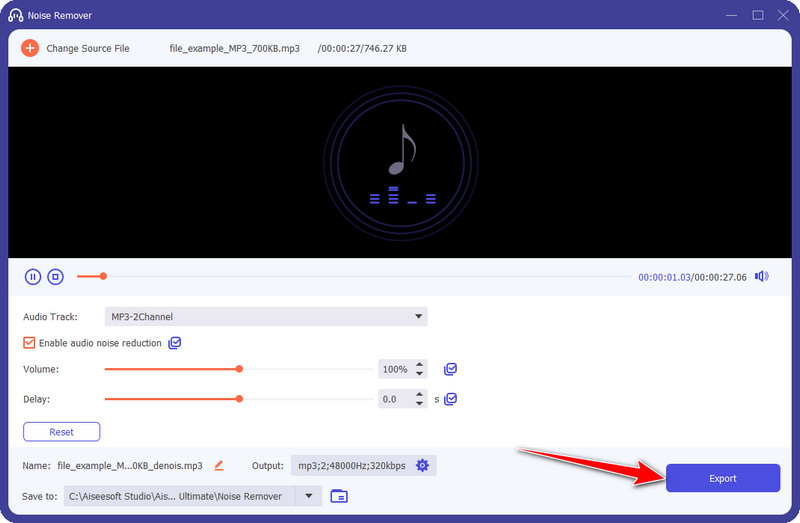
Bu bölümde, bir ses klibi kaydetmeye başlamadan önce yapmanız gereken en iyi şeyleri size tanıtacağız. Bu nedenle, ses kaydetmenizi gerektiren bir podcast veya benzeri bir şey başlatmak istiyorsanız, ayarlanacak şeyleri öğrenmek için aşağıya eklediğimiz bilgileri okuyun.
Temiz bir ses kaydı istiyorsanız, gürültü önleyici bir mikrofon satın almalısınız. Bu cihazla sesiniz daha net olacak ve siz kayıt yaparken yakalayabileceği tüm arka plan seslerini otomatik olarak ortadan kaldıracaktır. Ayarlamak zor mu? Bu özellik mikrofonun içinde yerleşik olduğu için ayarlamanıza gerek yoktur, bu nedenle yalnızca fişe takmanız ve kayda başlamanız yeterlidir. Satın almaya karar verirseniz, kayıt ihtiyaçlarınız için satın alabileceğiniz düzensiz bir mikrofon listemiz var.
Mikrofon tüm sesleri iptal edemiyorsa başlamadan önce ses kaydını temizlemek için bir uygulamaya ihtiyacınız vardır. Aiseesoft Ekran Kaydedici ihtiyaç duyacağınız netliğe ve gelişmiş ses kaydına sahip olmak için kullanabileceğiniz mikrofon gürültüsünü iptal etme ve iyileştirme sunan en iyi uygulamadır. Gürültü önleyici mikrofonla, kaydınıza artık gürültü sinyali eklenmez. Bu uygulamayı nasıl kullanacağınızı mı merak ediyorsunuz? Peki, buradaki adımları takip edebilirsiniz.
%100 Güvenli. Reklamsız.
%100 Güvenli. Reklamsız.
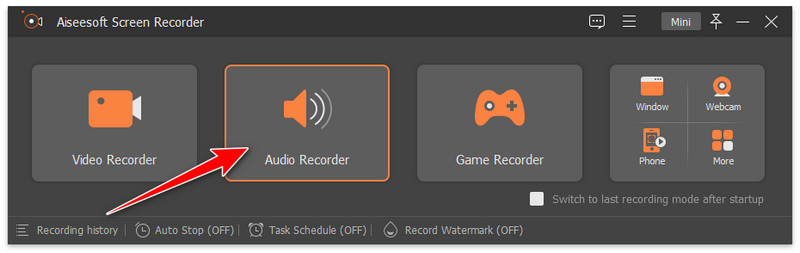
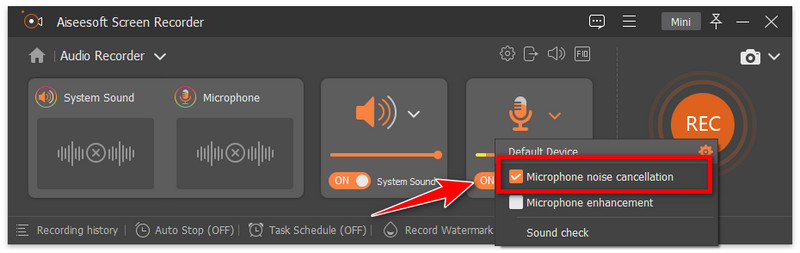
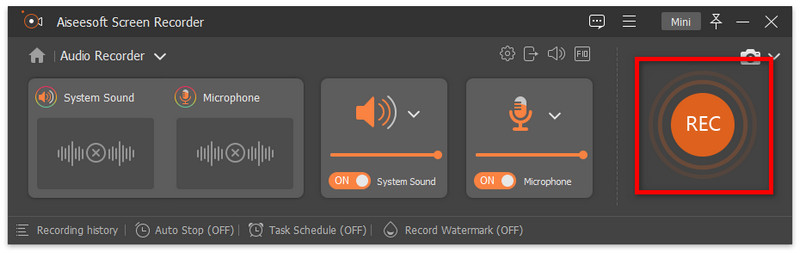
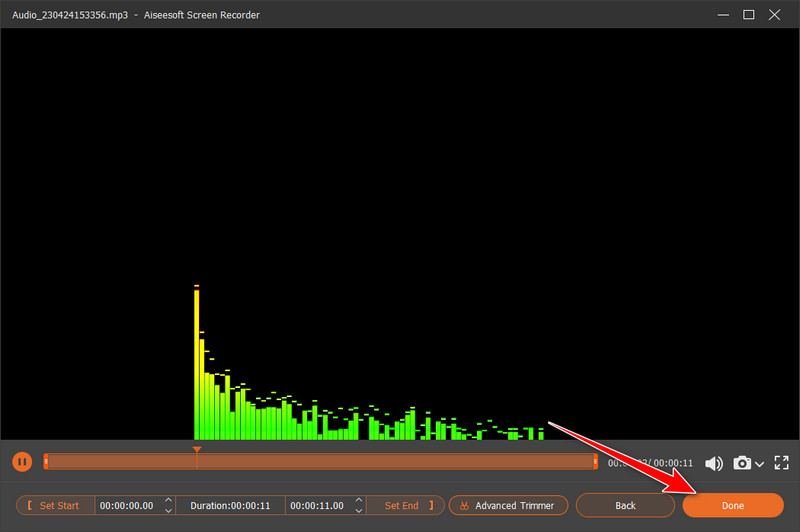
iPhone'umda gürültü engelleme kaydını kullanabilir miyim?
Sesinizi arka plan sesleri olmadan kaydetmek için iPhone'unuzu takmak için bazı cihazları kullanabilirsiniz. Onsuz, hala kolayca yapabilirsiniz iPhone'da ses kaydı yerleşik kayıt cihazıyla, ardından sesleri gidermek için Aiseesoft Video Converter Ultimate'a işleyin.
Arka plan sesleri olmadan ses kaydetmenin en iyi yolu nedir?
Kayda başlamadan önce sessiz bir yere gidebilirsiniz. Üst düzey ekipman satın almak yerine, projeniz veya işiniz için gereken ses kaydına konsantre olmak için gürültüsüz bir yere gidebilirsiniz.
Şarkı söylerken hem sesimi hem de sistem sesini kaydedebilir miyim?
Gerçekten de, bunu yardımın yardımıyla yapabilirsiniz. müzik ses kaydedici platformunuzda kullanılabilir. Kaydı yapmak için yerleşik olana güvenmek yerine üçüncü taraf bir uygulama seçerseniz daha iyi olur, çünkü o daha fazlasını sunar.
Sonuç
Bu yazıyı okuduktan sonra, gerekli tüm yolları elde edebilirsiniz. ses kayıtlarından statiği kaldır. İster projeniz için ihtiyacınız olsun, ister herhangi bir amaç için, burada eklediğimiz tüm bilgileri not almanız, tekrar gürültülü bir ses kaydı yaşamamanız için önemlidir. Hazırlıklı olun ve buradaki yararlı ipuçlarıyla kaydın keyfini doyasıya çıkarın. Bu konuya eklenecek daha iyi tavsiyeleriniz varsa, bu bilgileri bizimle paylaşırsanız çok memnun oluruz!

Aiseesoft Screen Recorder, çevrimiçi videolar, web kamerası aramaları, Windows / Mac'te oyun gibi herhangi bir etkinliği yakalamak için en iyi ekran kayıt yazılımıdır.
%100 Güvenli. Reklamsız.
%100 Güvenli. Reklamsız.